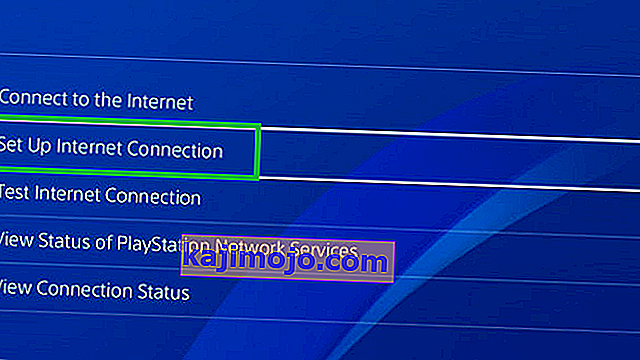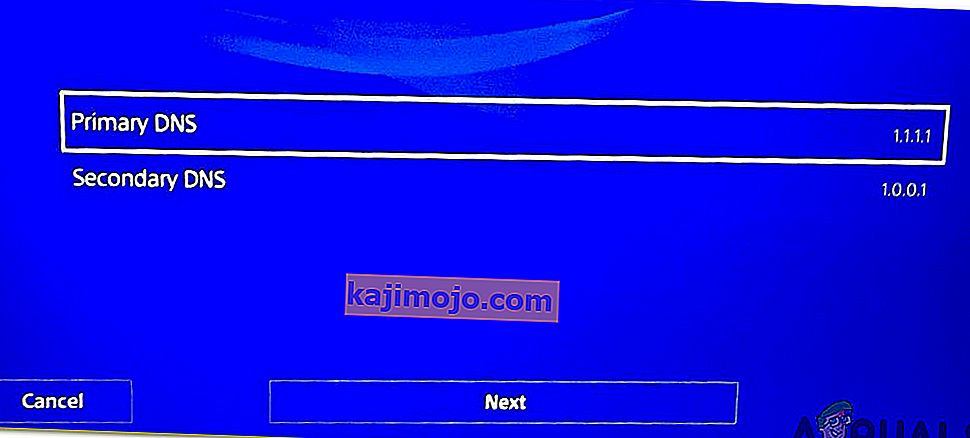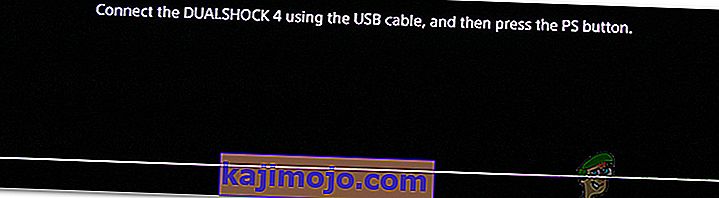PlayStation 4 on yksi suosituimmista pelikonsoleista, jotka on kehittänyt ja jaellut Sony Interactive Entertainment. Sen pelaajapohja on yli 80 miljoonaa ihmistä uskomattomien yksinoikeuksien ja sujuvan pelattavuuden ansiosta. Aivan viime aikoina PlayStation 4: ssä on ollut paljon ilmoituksia ” WS-37403-7 ” -virheestä, joka estää käyttäjää kirjautumasta PS4-tilille.
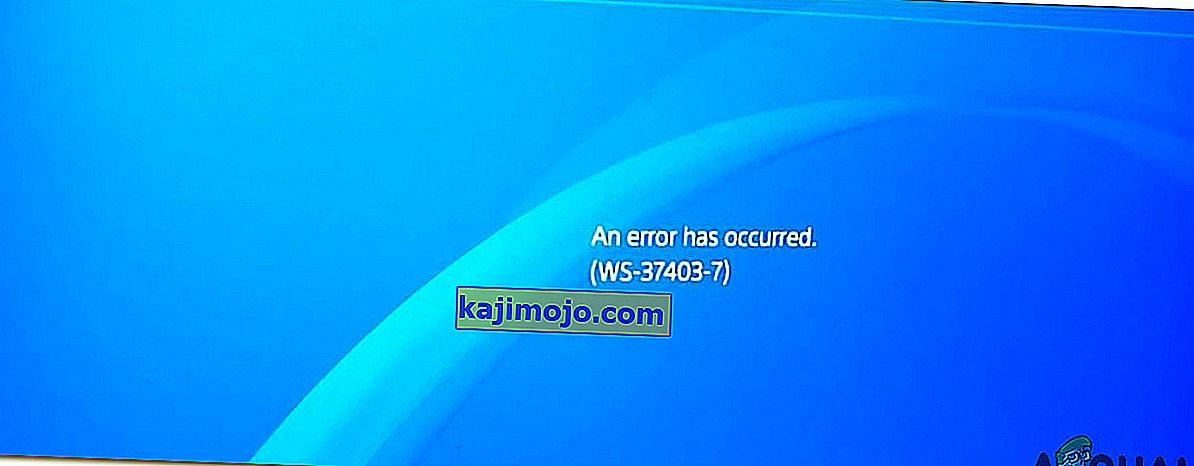
Mikä aiheuttaa virhekoodin “WS-37403-7” PS4: ssä?
Saatuamme useita raportteja useilta käyttäjiltä päätimme tutkia ongelmaa ja kehitimme joukon ratkaisuja, jotka korjasivat sen useimmille käyttäjillemme. Tutkimme myös syitä, joiden vuoksi tämä ongelma käynnistyy, ja luetelimme ne seuraavasti.
- Ylläpitokatko: PS4 saa ajoittain Sonylta päivityksiä, jotka sisältävät useita virhekorjauksia ja uusia ominaisuuksia. Aina kun nämä päivitykset julkaistaan, palvelimille tehdään myös lyhyt huoltokatko, jonka vuoksi yhteys PS4-verkkoon saattaa tilapäisesti estyä ja virhe saattaa laukaista.
- Vanhentunut ohjelmisto: Joissakin tapauksissa PS4-päivitys on saattanut olla vapautettu eikä konsoliasi ehkä päivitetty virheen laukeamisen takia. PS4 on päivitettävä uusimpaan ohjelmistoon, jotta se voidaan muodostaa ja toistaa.
- Väärät DNS-kokoonpanot: On mahdollista, että DNS-määrityksiä ei ole syötetty oikein, minkä vuoksi konsolilla on ongelmia verkkoyhteyden muodostamisen aikana. On tärkeää, että PS4 pystyy luomaan turvallisen ja vakaan yhteyden palvelimiin, jotta se toimisi kunnolla.
Nyt kun ymmärrät ongelman luonteen, siirrymme kohti ratkaisuja. Varmista, että toteutat nämä siinä järjestyksessä, jossa ne esitetään.
Ratkaisu 1: DNS-kokoonpanojen muuttaminen
On tärkeää, että oikeat DNS-kokoonpanot on otettu käyttöön PS4-asetuksissa. Joskus tietty DNS-kokoonpano ei välttämättä toimi konsolin kanssa. Siksi tässä vaiheessa muutamme DNS-kokoonpanoa ongelman korjaamiseksi. Sen vuoksi:
- Napsauta " OK " ja valitse " Päivitä ".
- Jos konsoli ei vieläkään pysty kirjautumaan sisään, siirry takaisin päävalikkoon.
- Siirry kohtaan " Asetukset " ja valitse " Verkko ".
- Napsauta Testaa Internet-yhteys -vaihtoehtoa ja odota, että testi on valmis.

- Varmista, että ”Hae IP- osoite ” ja “ Internet-yhteys” tulokset ovat onnistuneet.
- Verkon sisäänkirjautumisvaihtoehto saattaa näyttää ”epäonnistui” tai virhekoodin.
- Siirry takaisin verkkoasetussivulle.
- Valitse "Määritä Internet- yhteys " ja napsauta " Mukautettu " -vaihtoehtoa.
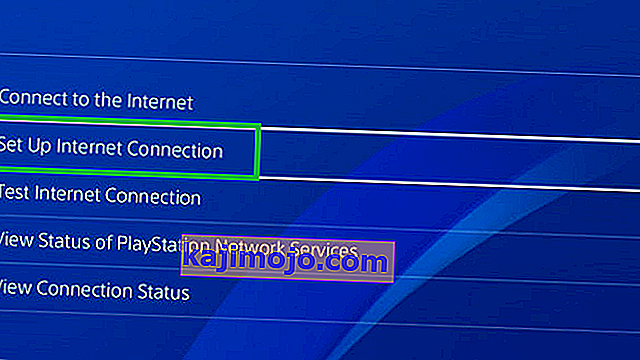
- Valitse ” Automatic ” IP Address asetukset ja ” Älä määritä” varten DHCP Isäntänimi.
- Napsauta “ Manual ” (DNS-asetukset).
- Napsauta " Ensisijainen osoite " ja kirjoita " 1.1.1.1 ".
- Napsauta ” Toissijainen osoite ” ja kirjoita ” 1.0.0.1 ”.
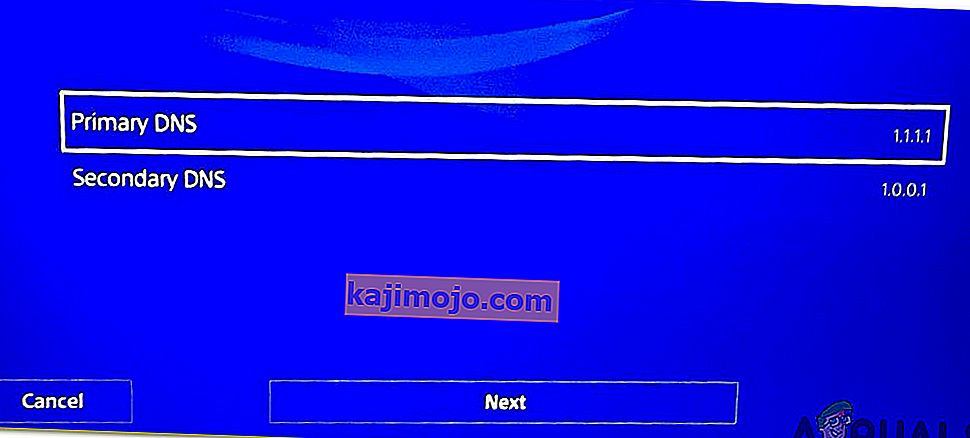
- Napsauta Seuraava ja tarkista, korjaako se ongelman.
Ratkaisu 2: Päivitä PlayStation
Joissakin tapauksissa konsolin päivitys on saatettu vapauttaa istunnon aikana, eikä konsolisi ole ehkä päivitetty uusimpaan ohjelmistoversioon. Jos konsolia ei ole päivitetty, sillä voi olla ongelmia verkkoyhteyden muodostamisen yhteydessä. Siksi tässä vaiheessa päivitämme konsolin manuaalisesti uusimpaan versioon.
- Katkaise virta PS4 asetuksista.
- Paina ja pidä ” Virta ” -painiketta konsolin kunnes kuulet ” Kaksi ” piippaa siitä.

- Konsolissa näkyy " Yhdistä Dualshock 4 USB-kaapelilla ja paina PS " -painiketta.
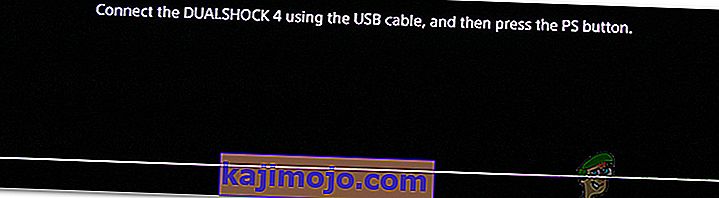
- Liitä ohjain USB- kaapelilla ja paina “ PS ” -painiketta.
- Napsauta " Päivitä järjestelmäohjelmisto " -vaihtoehtoa ja valitse " Päivitä Internet- painike".

- Napsauta Seuraava, jos järjestelmäpäivitystä on saatavana.
- Kun päivitys on asennettu, siirry takaisin ja valitse ” Käynnistä PS4 uudelleen ”.
- Tarkista , jatkuuko ongelma.
Ratkaisu 3: Relogging järjestelmässä
Jos mikään yllä olevista menetelmistä ei toimi, kannattaa kirjautua PS4: ään uudelleen. Aina kun olet kirjautunut konsoliin ja sen verkkoon, on olemassa useita väliaikaisia kokoonpanoja, jotka tallennetaan tiliäsi vastaan. Tämä sisältää välimuistin, tilitiedot, rekisteröinnit ja niin edelleen.
Jos jokin näistä tiedoista on vioittunut tai ei toimi kunnolla, saatat saada virheilmoituksen. Yksinkertainen kiertotapa on kirjautuminen uudelleen järjestelmään. Varmista, että syötät oikeat tunnistetiedot ja tarkista uudelleenkäynnistyksen jälkeen, onko ongelma ratkaistu.
Ratkaisu 4: PS4-palvelinten tarkistus
Toinen viimeinen asia kokeilla on tarkistaa, toimivatko PS4-pelipalvelimet odotetulla tavalla. Kaikki palvelimet saavat seisokkeja joko huollon tai odottamattoman kaatumisen vuoksi. Jos palvelimet ovat poissa käytöstä, se on hyvin väliaikainen ongelma ja yleensä häviää muutaman tunnin kuluttua. Voit tarkistaa PSN-palvelimen tilan. Katso myös foorumeita ja katso, raportoivatko muut käyttäjät samasta.